Volete avere l’opzione Muovi a… nel menu contestuale di file e cartelle? Non servono software specifici, basta 1 minuto del vostro tempo. Aprite Automator dalla cartella Applicazioni e create un nuovo servizio.
Scegliete in alto documenti a cartelle alla voce Ricezioni del servizio. Poi trascinate l’azione Sposta elementi del finder nel flusso di lavoro ed accedete alle opzioni. Qui spuntate la prima voce “Mostra questa azione quando il flusso di lavoro è in corso”. In questo modo anche lasciando attiva la cartella Scrivania come predefinita, vi apparirà una finestra per poter selezionare un percorso differente.
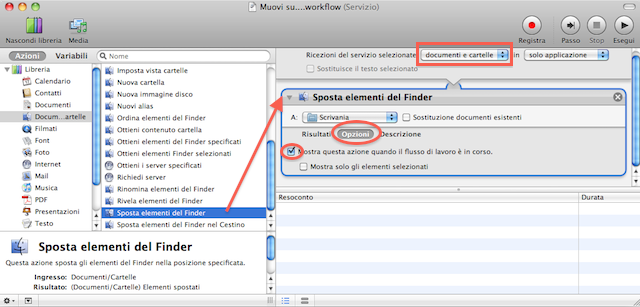
Ovviamente io ho scelto Sposta, ma potete anche scegliere l’azione di Copia e creare così un secondo servizio. Alla fine registrate tramite il menu Archivio con il nome che volete. Io ho scelto: Muovi a…
L’unico neo è che purtroppo la maschera che apparirà non sarà direttamente quelle del Finder di scelta della cartella, ma questa:
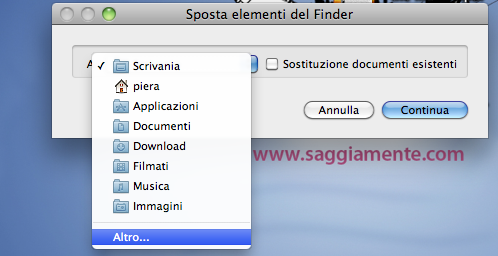
Scegliendo Altro… avrete la possibilità di identificare la posizione che vorrete che poi sarà necessario confermare con continua. Insomma, non è una soluzione elegantissima, ma funziona. E inoltre è un buon esercizio per Automator 🙂
 Oltre a richiedere rispetto ed educazione, vi ricordiamo che tutti i commenti con un link entrano in coda di moderazione e possono passare diverse ore prima che un admin li attivi. Anche i punti senza uno spazio dopo possono essere considerati link causando lo stesso problema.
Oltre a richiedere rispetto ed educazione, vi ricordiamo che tutti i commenti con un link entrano in coda di moderazione e possono passare diverse ore prima che un admin li attivi. Anche i punti senza uno spazio dopo possono essere considerati link causando lo stesso problema.